Как правильно подключить видеокарту к компьютеру
Как подключить видеокарту к компьютеру
Видеокарта – это один из основных компонентов компьютера, ведь именно она занимается формированием изображения, которое пользователь видит на своем экране. Кроме этого видеокарта часто используется в качестве помощника для процессора при проведении сложных вычислений. В этой статье мы расскажем о том, как подключить видеокарту к компьютеру и как правильно подготовиться к этой процедуре.
Подготовка к подключению видеокарты
Перед тем как подключать видеокарту к компьютеру нужно выполнить ряд подготовительных действий. Во-первых, вам нужно выключить компьютер и полностью его обесточить, то есть отключить кабель электропитания, который идет от компьютера к розетке. Без этой простой меры предосторожности делать ничего нельзя, иначе вы рискуете получить удар током или повредить компоненты компьютера. Также желательно отключить от компьютера и все остальные кабели, поскольку они будут мешать вам работать.

Во-вторых, с компьютера нужно снять боковую левую крышку, для того чтобы получить доступ к комплектующим.

Как правило, крышка фиксируется на корпусе при помощи двух винтов в задней части. Открутите эти винты, сдвиньте крышку немного назад и снимите ее с компьютера. После того как крышка снята положите компьютер на бок, так чтобы вам было удобно работать с его внутренностями.
Отключение старой видеокарты
Перед тем как подключать к компьютеру новую видеокарту, в большинстве случаев нужно снять старую. Для отключения видеокарты нужно сделать несколько простых действий. Начать стоит с откручивания винтов, которые прикрепляют видеокарту к корпусу компьютера. Обычно это 1 или 2 винта, они расположены с левой стороны видеокарты.

Следующий шаг – отключение кабелей дополнительного питания видеокарты. Это 1 или 2 кабеля которые идут от блока питания и подключаются в правой части видеокарты. Для того чтобы отключить эти кабели нажмите на фиксатор кабеля и аккуратно потяните кабель на себя. Если видеокарта не дорогая, то кабелей дополнительного питания может и не быть.

Дальше самое сложное. Нужно освободить фиксатор, который закрепляет видеокарту на материнской плате и одновременно с этим аккуратно потянуть видеокарту на себя для того чтобы вытащить ее из разъема PCI Express. Фиксатор расположен в правой части разъема PCI Express на материнской плате. При этом фиксатор может иметь разную конструкцию, в зависимости от модели материнской платы. Чаще всего встречается такой фиксатор как на фотографии внизу. Его нужно отодвинуть в сторону процессора.

После освобождения фиксатора видеокарта должна выйти из разъема PCI Express почти без усилий. Если у вас не получается вытащить видеокарту, то это означает, что фиксатор ее все еще удерживает.
Подключение новой видеокарты
После того как разъем PCI Express освобожден, можно приступать к подключению новой видеокарты к компьютеру. Для начала нужно вставить видеокарту в разъем PCI Express. При этом нужно следить за тем, чтобы видеокарта четко попала в разъем, а металлический край видеокарты не повредил материнскую плату. В момент установки вы должны услышать, как сработал фиксатор, при этом видеокарта должна встать в разъем PCI Express одинаково с двух сторон и стоять ровно.

После того как видеокарта была подключена к разъему PCI Express, ее нужно зафиксировать в корпусе. Для этого нужно закрутить 1 или 2 винта с левой стороны видеокарты.

Дальше нужно подключить кабели дополнительно питания от блока питания (если на видеокарте есть разъемы под дополнительное питание).

На этом подключение видеокарты к компьютеру завершено. Можно устанавливать боковую крышку на место, подключать кабели и включать компьютер.
Как подключить видеокарту: инструкция для чайников

Есть несколько основных правил, при соблюдении которых замена, установка и подключение и апгрейд видеокарты пройдет без осложнений.
Нужно заметить, что перед тем, как покупать ее, следует понимать, что новая видеокарта может привести к увеличению энергопотребления. Вследствие этого возможно Вам придется заменить блок питания. Также посмотрите в характеристиках материнской платы вашего компьютера какой порт она поддерживает: AGP или PCI-Express.
В этой статье мы расскажем о подключении и установке, а также о том, как заменить видеокарту.
Отнеситесь к покупке видеокарты с максимальной ответственностью!
Как заменить видеокарту на компьютере
В первую очередь для того, чтобы поменять видеокарту, необходимо удалить старый драйвер. Для этого необходимо включить компьютер. Драйвер – своеобразное программное обеспечение, благодаря которому операционная система координирует работу других компонентов.
- ОС Windows: удаление через диспетчер устройств. Откройте меню «Пуск», далее в поиске введите «Диспетчер устройств». Затем найдите вкладку «Видеоадаптеры». Нажмите и удалите Вашу видеокарту, для этого четко следуйте инструкции на мониторе. После удаления, по мнению многих пользователей, качество изображения снижается и становится размытым.
- Mac OS X: удаление драйверов не требуется при апгрейде видеокарты.
Завершите работу. Выключите его, а после отсоедините все кабели и провода, в том числе и от видеокарты (если она есть).
Снимите левую боковую стенку системника.
Далее найдите слот, к которому подключается видеокарта. Чаще всего это порт PCle, который расположен почти впритык к процессору. Чтобы определить точное название и тип слота – ознакомьтесь с документацией Вашей материнской платы. Также в нем может находиться встроенная видеокарта или вовсе пустовать.

Для дальнейшей работы с системным блоком нужно заземлиться. Статическое электричество может принести повреждения другим компонентам системы при апгрейде видеокарты. Для этого используйте специальный браслет или же прикоснитесь рукой к металлическому крану.
Отверткой открутите винты, соединяющие видеокарту с корпусом. Снимайте ее аккуратно.
Как подключить видеокарту к компьютеру
Перед тем, как установить видеокарту, желательно вытереть пыль внутри корпуса системного блока. В этом деле может помочь влажная салфетка, баллон с сжатым воздухом или пылесос для сбора пыли с мебели. Это важная процедура не только при апгрейде видеокарты.
Если вы уже приобрели новенькую видеокарту, то теперь можно ее вытащить из специальной упаковки. Она предотвращает попадание статического электричества на поверхность видеокарты. Не касайтесь контактов устройства.
Извлеките металлические вставки в задней стороне системника (если они ещё не удалены). Поставьте видеокарту в слот PCIe. Когда она встанет на место, вы услышите щелчок.
Проверьте, что отверстия для крепления на устройстве совпадают с корпусными. Сразу после можете подключать необходимое питание от блока питания к видеокарте и ставить системный блок на место.

На некоторых видеокартах нет разъемов под дополнительное питание. Оно им не нужно, т.к. питаются они через PCIe-слот. Как правило, это бюджетные карты, например:
- nV >После того, как все этапы выполнены, можно закрыть корпус системного блока и подключать все кабели к системному блоку.
К одному из слотов подключите провод от монитора. Лучше использовать кабели HDMI, DisplayPort или ThunderBolt (при наличии), но если монитор «древний», то DVI или VGA.
Далее есть несколько вариантов развития дальнейших событий:
- Ваша система автоматически начнет запуск установки необходимого драйвера, распознав графическую карту.
- Если это не удалось, то скачайте его с официального сайта производителя или установите через диск.
Если в комплекте с видеокартой диск идет сразу, то обязательно проверьте версию. При необходимости – обновите через официальный сайт производителя.
После установки обязательно проверьте работу установленного устройства. Если у вас есть компьютерные игры с продвинутой графикой, можете запускать их и повышать настройки. Игры могут подтормаживать не только из-за видеокарты. Слабым звеном может быть, например, процессор или оперативная память.
Если нет никаких претензий, то апгрейд видеокарты прошел успешно!
Как установить видеокарту в компьютер
Установка дискретной видеокарты в компьютер является одним из наиболее очевидных способов повысить его производительность. Дискретные видеокарты намного мощнее встроенных в процессоры. Достаточно только поставить видеокарту в нужный слот. В этой статье мы расскажем, как это сделать.
Найдите правильный слот PCIe
Сначала нужно понять, куда видеокарта устанавливается на материнской плате. В зависимости от модели материнской платы на ней может быть один слот PCIe или несколько.

Обычно видеокарту нужно устанавливать в слот PCIe x16. Определить его можно двумя способами. Во-первых, можно найти самый длинный слот PCIe на материнской плате. Они бывают со скоростью x1, x4, x8 и x16.
Если вы не уверены, можно просто сравнить длину слота на материнской плате и длину коннектора видеокарты.
Дальше посмотрите на текстовые обозначения на материнской плате рядом с выбранным слотом. Некоторые слоты PCIe могут иметь размер 16x, но на самом деле в них меньше линий PCIe, из-за чего производительность будет хуже. Например, на материнской плате формата Micro ATX с двумя слотами PCIe x16 один оказался настоящим PCIe 3.0 x16, а другой PCIe 2.0 x4 с ограниченной пропускной способностью, но поддержкой длинных видеокарт.
Когда вы нашли правильный слот, нужно убедиться, что он открыт. Некоторые слоты имеют небольшую защёлку с одной стороны, которая может быть внизу или наверху. Если защёлка внизу, слот разблокирован. У других слотов защёлка может двигаться вбок. Она убирается с пути, когда вы ставите видеокарту, и затем возвращается в прежнее положение.

Также потребуется удалить заглушки с разъёмов на обратной стороне системного блока, чтобы были доступны выходы видеокарты. Иногда они снимаются просто, иногда нужно убрать винты.
Поставьте видеокарту
Теперь вы готовы установить видеокарту в слот. Когда держите видеокарту в руках, не трогайте коннектор PCIe и открытые части печатной платы видеокарты.

Сначала выровняйте видеокарту относительно слота PCIe. Затем выровняйте конец видеокарты относительно разъёма в системном блоке. Убедитесь, что конец панели ввода/вывода видеокарты не упирается в материнскую плату, а проходит мимо неё.
Опустите видеокарту в слот PCIe. Прикладывать большую силу не требуется. Вы можете услышать щелчок на конце слота PCIe, когда карта встанет на место до упора. Если вы не услышите щелчка, убедитесь, что защёлка находится в закрытом положении.
Закрепите видеокарту
Закрепите видеокарту винтами, которые ввинчиваются в системный блок. Они ставятся туда же, откуда вы убрали заглушки с задней стороны блока.

Если вашей видеокарте для поддержки требуется стойка, читайте руководство пользователя от видеокарты.
Подключите питание

На одном конце видеокарты может находиться несколько разъёмов. Это коннекторы питания. Подключите к ним соответствующие кабели от блока питания. Это могут быть кабели с 6 и 8 контактами. Самые мощные видеокарты используют одновременно два таких кабеля. Недорогие видеокарты могут обходиться без таких кабелей, получая энергию через слот PCIe.
Не забудьте подключить кабель от монитора
После завершения предыдущих шагов ваша видеокарта установлена на материнскую плату. Чтобы использовать её, нужно подключить видеокарту к монитору. Для этого могут применяться разъёмы HDMI, DisplayPort или DVI, в зависимости от модели видеокарты и монитора. Можно подключить их к задней панели видеокарты и прикрутить.
Если после прочтения статьи у вас остались вопросы, напишите их в комментарии или воспользуйтесь рубрикой Вопрос — ответ
Как подключить видеокарту к компьютеру: инструкция для чайников в 3 разделах
Старая дискретка уже безнадежна и запускает только первый The Sims City? А может, дискретного графического процессора и вовсе нет, но поиграть во что-то современное хочется? Однозначно необходима новая видеокарта. Эта статья поможет не только выбрать подходящую модель, но и установить, и подключить ее к компьютеру самому.
Подготовка к подключению видеокарты
Чтобы найти и отключить старую дискретную видеокарту, нужно заглянуть внутрь компьютера. Перво-наперво следует убедиться, что он отключен от сети. Периферийные устройства также необходимо отсоединить, и только после этого можно открыть корпус.
Важно: в некоторых случаях самостоятельный разбор корпуса означает снятие на него гарантии.
Что нужно сделать:
1. Снять боковую панель корпуса, которая расположена на противоположной стороне стенки с установленной материнской платой (где куча портов — там обычно и материнка). На большинстве современных моделей корпусов расположены винты. Их надо открутить, чтобы снять боковушки.
2. После необходимо убедиться, что установленный блок питания достаточно мощен, чтобы справиться с новым GPU. Для этого нужно сравнить показатель с техническими характеристиками видеокарты: показатель мощности БП должен быть не ниже рекомендуемой на сайте производителя, если он ниже — то блок питания придется поменять. Рекомендуется выбирать устройство с запасом в 20-30%: это пригодится для апгрейда.
Примечание: подключается БП к материнской через PCI-E разъем, что для современных моделей является стандартом, но если блок питания служит уже лет 10 и более, то с совместимостью разъемов могут возникнуть проблемы.

3. Важно убедиться, что материнская плата также совместима с новой видеокартой. Это определяется наличием свободных PCI-E разъемов. В зависимости от модели GPU может понадобиться один или два слота.
4. Размеры видеокарты тоже надо учесть, ведь она должна поместиться в корпусе. Габариты устройства указываются в характеристиках.
Выбор видеокарты
Важно найти оптимальный баланс цены и производительности, особенно если бюджет на покупку девайса ограничен. Такие нюансы, как внешний вид или подсветка, никак не отразятся на быстродействии, а вот цена на такие GPU будет выше. Куда важнее для современных игр — эффективная система охлаждения, объем памяти, поддержка последней версии DirectX и технологии openGL.
Примечание: от того, можно ли разогнать видеокарту, тоже зависит ее цена.

Что еще учесть:
- Системные требования программ, которые желает установить пользователь.
- Отзывы геймеров и тесты моделей.
- Объем памяти: запас — это хорошо, но если хочется сэкономить, не стоит переплачивать за вариант с кучей памяти.
Для большинства современных игр достаточно недорогих карт уровня Geforce GTX 1050TI на 4 GB от Гигабит или GTX1060 на 3 GB от MSI. В качестве альтернативного решения для поклонников AMD вполне подойдет четырехгигабайтная версия RX 560 от Асус.
Если же хочется собрать игрового монстра, то на AMD подойдет RX 580 от ASUS на 8 GB, а поклонникам NVIDIA — MSI GTX 1060 на 6 GB. Таких видеокарт достаточно даже для ультранастроек графики в самых современных играх, да еще и с небольшим запасом.
Отключение старой видеокарты
Если кроме интегрированного видеоадаптера стоял дискретный, то пользователю понадобится отсоединить его прежде, чем подключать новую видеокарту.
Как действовать
Сначала следует удалить все драйвера, которые относятся к старой GPU. Это необходимо, чтобы не возникло конфликтов из-за проблем совместимости после установки карты, а также драйверов на нее.
Удалять старые драйвера рекомендуется через диспетчер устройств. Чтобы его вызвать, можно одновременно нажать Win+X. В «Видеокартах» нужно найти старую дискретку и кликнуть «Удалить».

Когда процесс удаления закончится, понадобится выключить компьютер, открыть корпус и приступить к извлечению видеокарты. Найти старую GPU труда не составит из-за ее немалых размеров. Ее необходимо отключить от материнской платы и затем вынуть.
Как устанавливать видеокарту к ПК
Вот и настало время подключения видеокарты к компьютеру. Чтобы все прошло успешно, нужно не так уж и много действий:
1. Выключить ПК и открыть корпус.
2. Установить видеокарту в пустой PCI-E слот и чуть надавить сверху, чтобы устройство стало крепко. Если на слоте есть зажимы, то пользователь услышит щелчок, как только правильно установит графический процессор.
Примечание: как уже говорилось выше, разным моделям GPU требуется разное количество слотов (1 или 2). Но процесс установки не отличается.
3. После девайс необходимо надежно зафиксировать винтами.

4. Подключить разъемы питания. Они встречаются в большинстве современных моделей (бывают 6 и 8 пин). Некоторые девайсы комплектуются адаптерами, которые весьма полезны при несовместимости разъемов.
5. Подключить к видеокарте монитор, выбрав подходящий порт.
6. Теперь можно закрыть системный блок.
Установка видеокарты: частые ошибки
Некоторые ошибки, вроде недостаточной мощности БП и несоответствия габаритов устройства форм-фактору системного блока, были разобраны еще в первом разделе. Но есть и другие, на первый взгляд, незначительные мелочи, которые ведут к серьезным негативным последствиям.
Не рекомендуется:
- Прикасаться к комплектующим ПК сразу после его выключения. Внутри накапливается статическое электричество: даже от небольшого разряда комплектующие могут сгореть. Лучше позаботиться о заземлении. Для этого понадобится прикрепить к металлическим частям корпуса специальный антистатический браслет.
- Прикасаться к микросхемам. Это может привести к их повреждению и соответственно выходу из строя видеокарты.
- Прикладывать чрезмерные усилия при установке. Лучше лишний раз проверить, правильно ли выбран слот. Кроме того, действуя неосторожно, пользователь может задеть и повредить соседние компоненты.
- Пренебрегать фиксацией устройства. Его необходимо хорошенько закрепить винтами или защелкой.
- Забывать о проверке корректности подключения. Понять, все ли правильно, можно с помощью инструкции к материнской плате.
Установка драйверов и их тестирование
Как уже было сказано выше, перед установкой новых драйверов необходимо удалить старые, чтобы оборудование не конфликтовало. После удаления «дров» изображение может сильно ухудшиться. Это нормально: когда драйверов нет, монитор автоматически переходит на минимальное разрешение.
Установить нужное видеокарте ПО довольно просто. Как правило, оно есть на диске, который идет в комплекте к устройству. И тогда нужно лишь следовать инструкции. Если же драйвера из комплекта поставки устарели, после их установки система попросит обновить их.
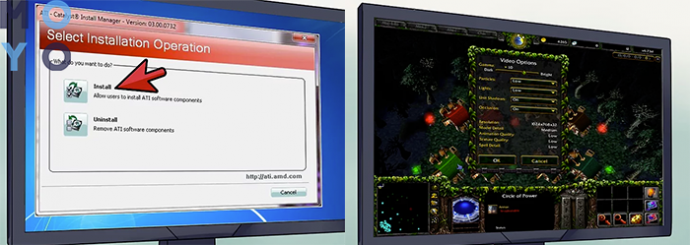
Важно! Обновления рекомендуется скачивать только с официального сайта производителя. Загруженный с сомнительного ресурса софт может привести к некорректной работе видеоадаптера, а иногда и к заражению системы различными вирусами.
Альтернативный вариант — воспользоваться специальным софтом. Подобных программ немало, но среди них хочется выделить DriverPack Solution. С ее помощью можно найти свежие «дровишки» практически на все комплектующие системы. Это виртуальный образ диска, который можно скачать и загрузить в компьютер или на флешку. Помимо простоты использования и эффективности одним из главных плюсов ПО является то, что подключение к сети не обязательно, а для программ подобного рода это — редкость.
Тестирование же выполняется просто. Необходимо перезагрузить ПК, а потом запустить игру на подходящих видеокарточке нагрузках. Если ничего не лагает — все в порядке.
Подключить видеокарту к компьютеру самому нетрудно. Главное — выбрать подходящую модель и очень аккуратно обращаться со всеми комплектующими системного блока в процессе установки. Тем, кто не уверен в своих силах, лучше обратиться в сервисный центр. Это и надежнее, и гарантия на компоненты ПК не аннулируется.



